كيفية كتابة مفتاح الأوامر باستخدام لوحة مفاتيح USB على جهاز Mac

هل تفتقد مفتاح Apple على لوحة مفاتيح الطرف الثالث؟ إليك كيفية استعادتها.
سواء كنت بصدد بناء Hackintosh أو استخداملوحة مفاتيح غير تابعة لـ Apple (مثل لوحة مفاتيح لاسلكية صغيرة) مع جهاز Mac ، قد تجد أنك بحاجة إلى تعيين مفتاح الأوامر غير الموجود (مفتاح Apple) إلى زر آخر. سيتيح لك ذلك استخدام اختصارات لوحة مفاتيح Mac التي تستخدم ⌘ ، حتى على لوحة مفاتيح Windows.
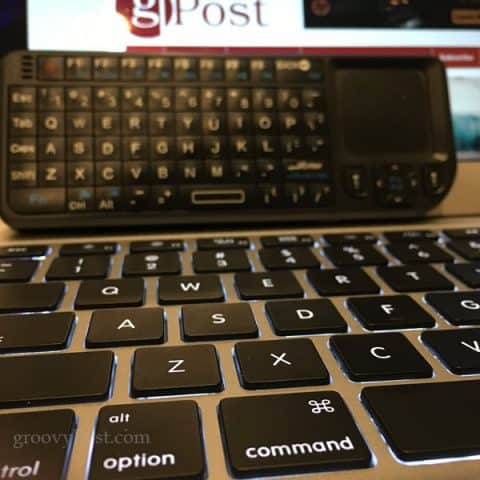
من السهل جدًا القيام بذلك. سأريكم كيف.
قم بإعداد مفتاح الأوامر على لوحة مفاتيح Windows
- قم بتوصيل لوحة المفاتيح بمنفذ USB على جهاز Mac أو Macbook أو iMac أو Mac Pro أو Mac Mini أو أي شيء لديك.
- اذهب إلى تفضيلات النظام > لوحة المفاتيح.
- في الركن الأيمن السفلي ، انقر فوق "نعم" مفاتيح التعديل....

- اختر لوحة المفاتيح الخاصة بك من اختر لوحة المفاتيح اسقاط. إذا كنت تستخدم لوحة مفاتيح USB لاسلكية ، فقد تظهر كأنها "مستقبل 2.4 جيجا هرتز."
- إعادة تعيين أحد المفاتيح إلى مفتاح الأوامر. في هذه الحالة ، قمت بإعادة تعيين مفتاح التحكم.
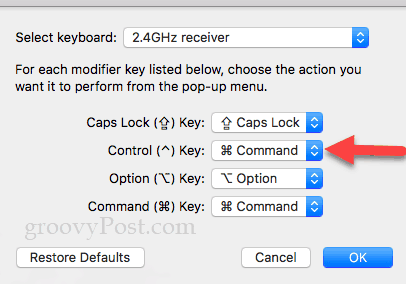
لاحظ أنه إذا كان لديك لوحة مفاتيح تحتوي على مفتاح Windows ، فعادة ما يتم كتابة مفتاح الأوامر افتراضيًا. إذا لم يكن كذلك ، فجرّب الخيارات الأخرى لمعرفة الخيار الأفضل بالنسبة لك.
هل هذه النصيحة تساعدك؟ أخبرنا ما نوع لوحة المفاتيح التي استخدمتها في التعليقات.










اترك تعليقا